Impression sur du papier de format personnalisé chargé dans le Bypass
Vous pouvez indiquer un format papier rare en tant que « format personnalisé » pour imprimer un document.
Vous pouvez également enregistrer un format papier personnalisé qui est couramment utilisé.
Enregistrement d'un format personnalisé couramment utilisé (Windows)
Quand un format personnalisé a été enregistré dans le pilote d'impression, vous pouvez le sélectionner dans « Format du document » sur l'écran des Paramètres d'impression. Ainsi, vous n'avez pas à spécifier le format papier à chaque fois.
![]()
Dans OS X ou macOS, il n'est pas nécessaire d'enregistrer le format personnalisé au préalable, étant donné que vous pouvez le spécifier et l'enregistrer sur l'écran Paramètres de l'imprimante.
![]() Dans [Périphériques et imprimantes], faites un clic droit sur l'icône de l'imprimante à utiliser, puis cliquez sur [Propriétés de l'imprimante].
Dans [Périphériques et imprimantes], faites un clic droit sur l'icône de l'imprimante à utiliser, puis cliquez sur [Propriétés de l'imprimante].
![]() Cliquez sur l'onglet [Options avancées], puis cliquez sur [Enregistrer Format papier personnalisé...].
Cliquez sur l'onglet [Options avancées], puis cliquez sur [Enregistrer Format papier personnalisé...].
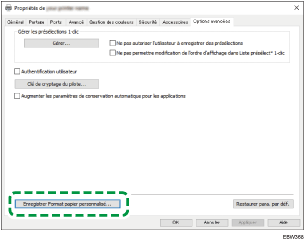
![]() Sélectionnez l'option dans laquelle vous souhaitez enregistrer le format personnalisé dans « Liste Format papier personnalisé : ».
Sélectionnez l'option dans laquelle vous souhaitez enregistrer le format personnalisé dans « Liste Format papier personnalisé : ».
![]() Saisissez le nom du format personnalisé et ses valeurs, puis cliquez sur [Modifier].
Saisissez le nom du format personnalisé et ses valeurs, puis cliquez sur [Modifier].
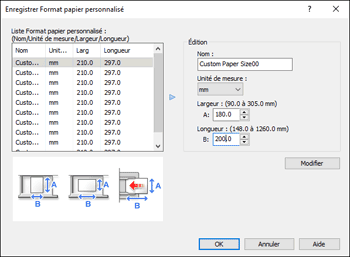
![]() Cliquez sur [OK].
Cliquez sur [OK].
Une fois que le format personnalisé est enregistré, vous pouvez le sélectionner dans « Format du document : » du pilote d'impression.
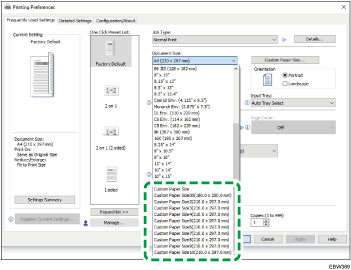
Spécification du format personnalisé à imprimer (Windows)
Vous pouvez sélectionner un format personnalisé enregistré ou indiquer un format personnalisé qui n'est pas enregistré.
![]() Chargez du papier dans le Bypass, face à imprimer orientée vers le bas.
Chargez du papier dans le Bypass, face à imprimer orientée vers le bas.
![]() Ouvrez un document à imprimer sur l'ordinateur, puis affichez l'écran de paramétrage du pilote d'impression depuis le menu d'impression de l'application.
Ouvrez un document à imprimer sur l'ordinateur, puis affichez l'écran de paramétrage du pilote d'impression depuis le menu d'impression de l'application.
![]() Définissez le Type de papier, l'Orientation et les autres paramètres.
Définissez le Type de papier, l'Orientation et les autres paramètres.
![]() Dans « Magasin », sélectionnez [Bypass].
Dans « Magasin », sélectionnez [Bypass].
![]() Dans « Format du document », indiquez le format papier.
Dans « Format du document », indiquez le format papier.
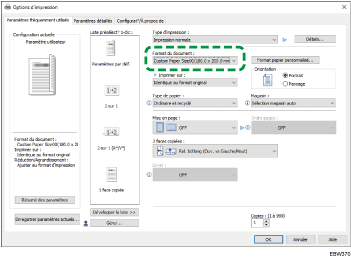
Pour sélectionner le format personnalisé enregistré dans [Propriétés de l'imprimante], cliquez sur « Format du document » et sélectionnez le format personnalisé.
Pour définir un format personnalisé qui n'est pas enregistré, cliquez sur [Format papier personnalisé] et saisissez ensuite le format du papier.
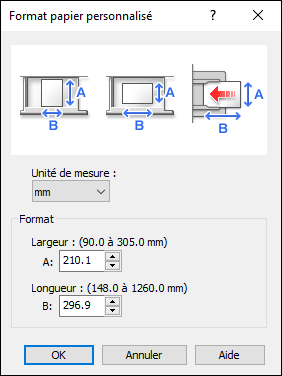
Après avoir saisi la valeur, cliquez sur [OK]. Le format personnalisé est alors indiqué dans [Format du document].
![]() Une fois que la configuration est terminée, cliquez sur [OK] pour lancer l'impression.
Une fois que la configuration est terminée, cliquez sur [OK] pour lancer l'impression.
L'appareil imprime le document sur le papier dont le format et le type correspondent à ce qui est défini dans le pilote d'impression.
Une fois que l'impression est terminée, les valeurs précédentes du paramètre de format papier sont rétablies.
Spécification du format personnalisé (OS X/macOS)
Définissez les paramètres dans [Papier] sous « Ensembles de fonctions » via [Fonctions de l'imprimante].
![]() Chargez du papier dans le Bypass, face à imprimer orientée vers le bas.
Chargez du papier dans le Bypass, face à imprimer orientée vers le bas.
![]() Ouvrez un document à imprimer sur l'ordinateur, puis affichez l'écran de paramétrage du pilote d'impression depuis le menu d'impression de l'application.
Ouvrez un document à imprimer sur l'ordinateur, puis affichez l'écran de paramétrage du pilote d'impression depuis le menu d'impression de l'application.
![]() Définissez l'orientation et les autres paramètres.
Définissez l'orientation et les autres paramètres.
![]() Dans [Alimentation papier], sélectionnez [Bypass] dans « Toutes les pages à partir de ».
Dans [Alimentation papier], sélectionnez [Bypass] dans « Toutes les pages à partir de ».
![]() Dans [Format du papier], sélectionnez [Gérer les formats du papier...].
Dans [Format du papier], sélectionnez [Gérer les formats du papier...].
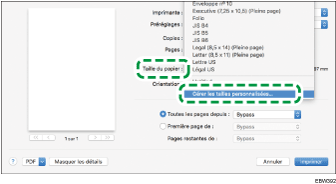
![]() Sur l'écran de gestion des tailles personnalisées, cliquez sur [
Sur l'écran de gestion des tailles personnalisées, cliquez sur [![]() ] et enregistrez le format personnalisé.
] et enregistrez le format personnalisé.
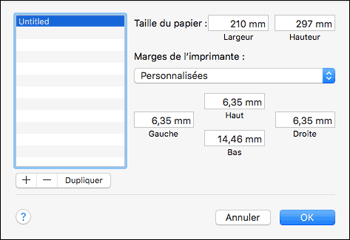
Sans titre : Saisissez le nom pour enregistrer le format personnalisé.
Zone non imprimable : sélectionnez le nom de l'imprimante à utiliser.
Taille du papier : saisissez la [Largeur] et la [Hauteur] du papier chargé dans le Bypass.
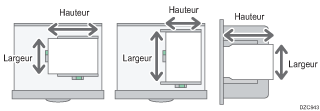
![]() Une fois que la configuration est terminée, cliquez sur [Imprimer] pour lancer l'impression.
Une fois que la configuration est terminée, cliquez sur [Imprimer] pour lancer l'impression.
L'appareil imprime le document sur le papier dont le format et le type correspondent à ce qui est défini dans le pilote d'impression.
Une fois que l'impression est terminée, la valeur précédente du paramètre de taille du papier est rétablie.

